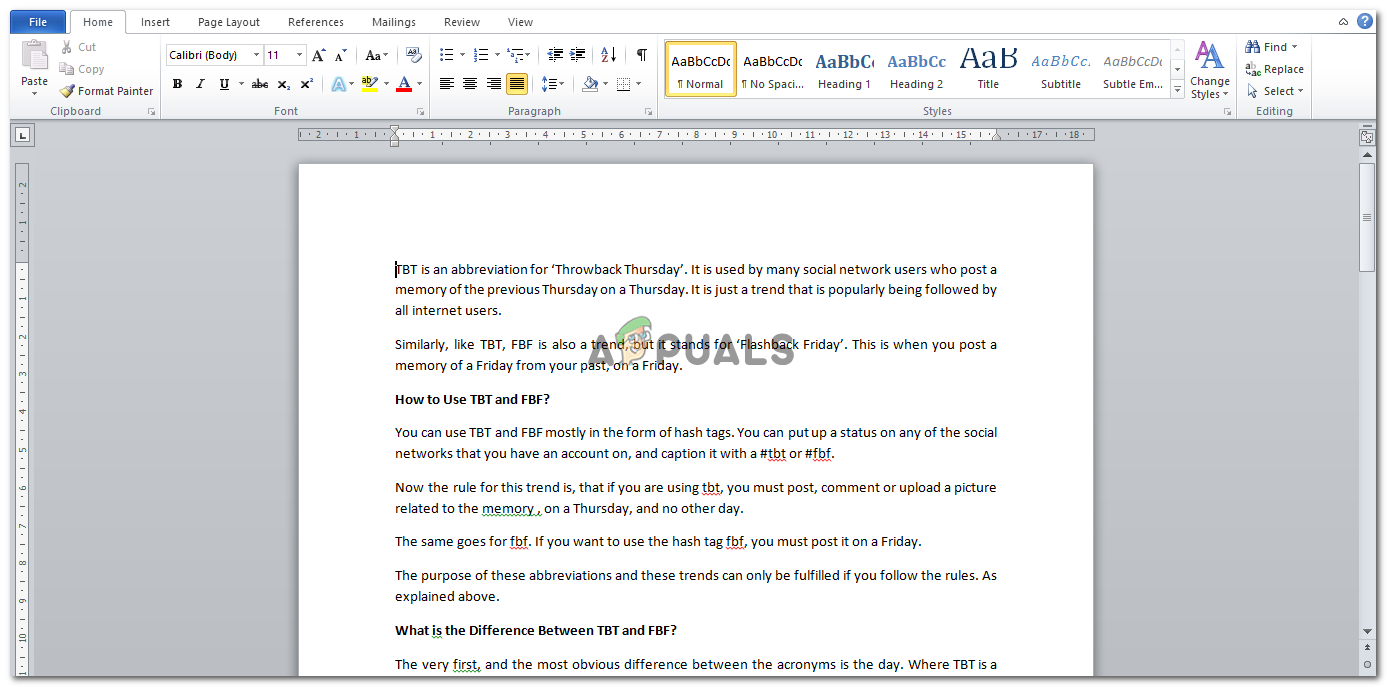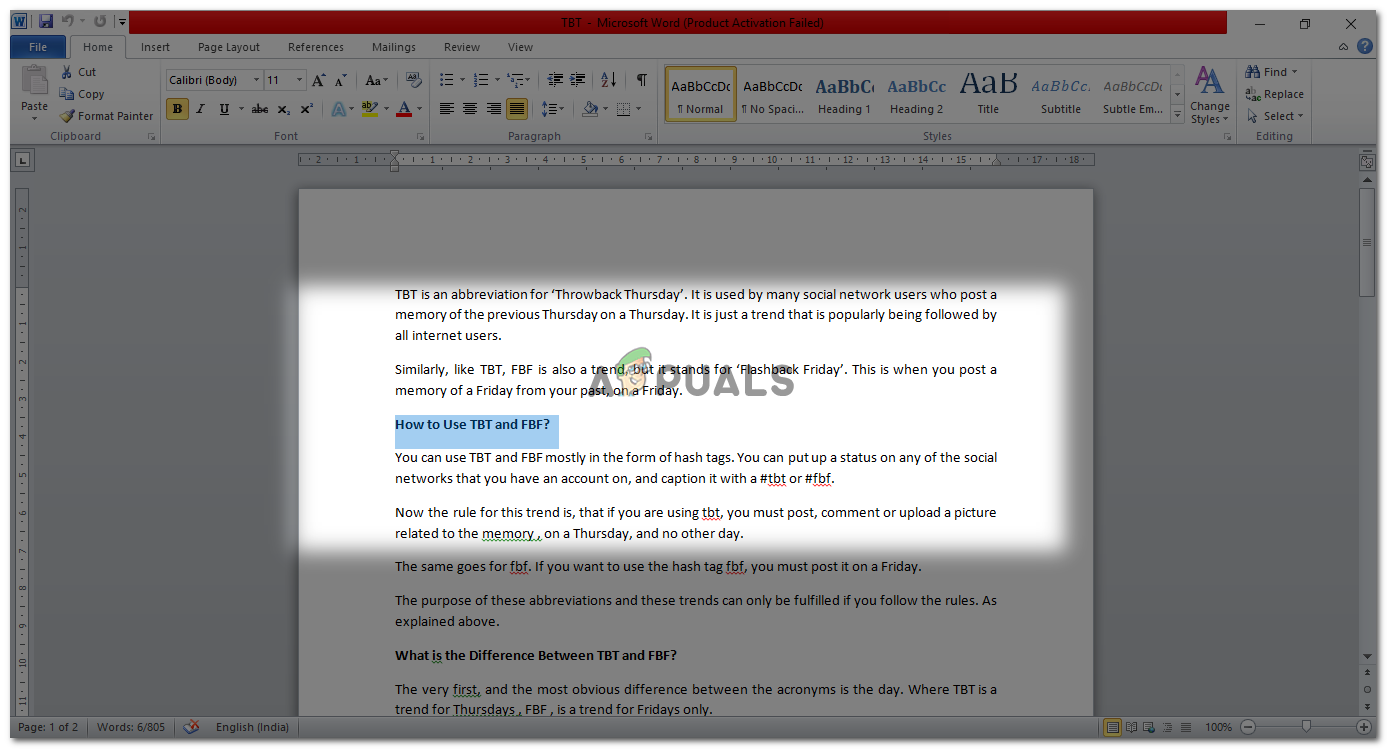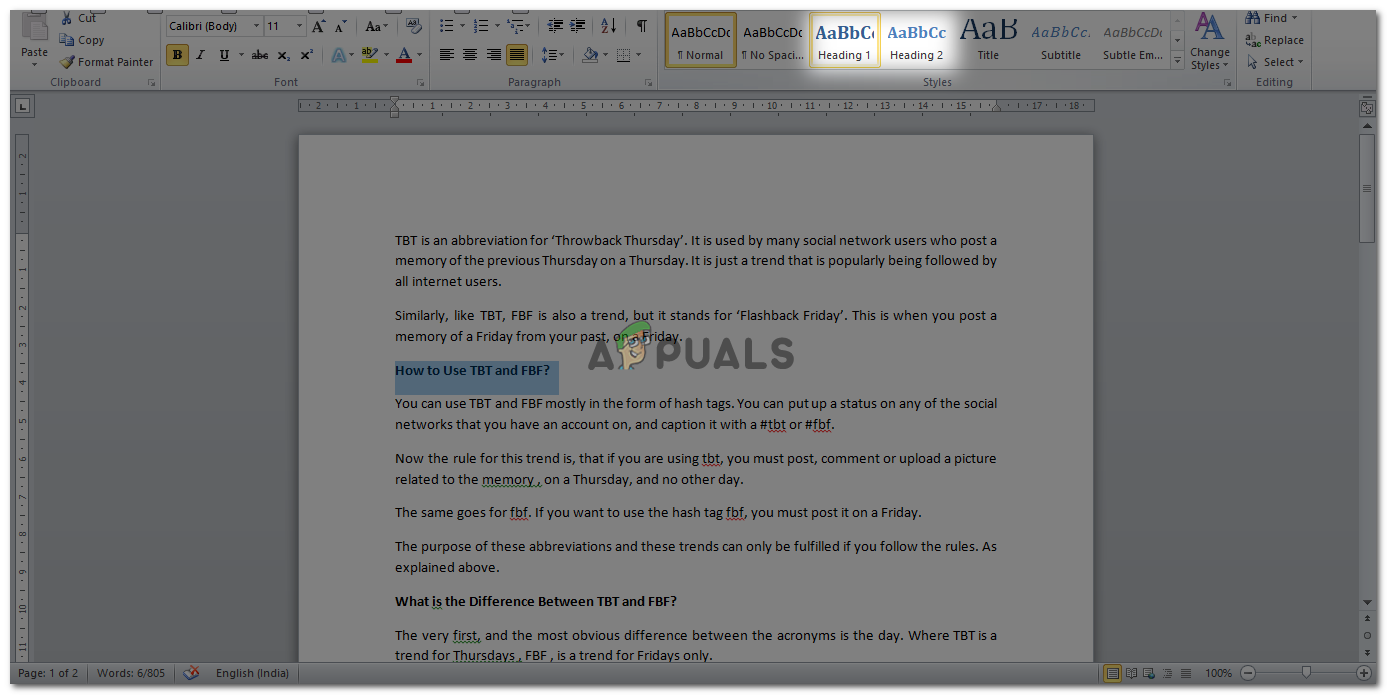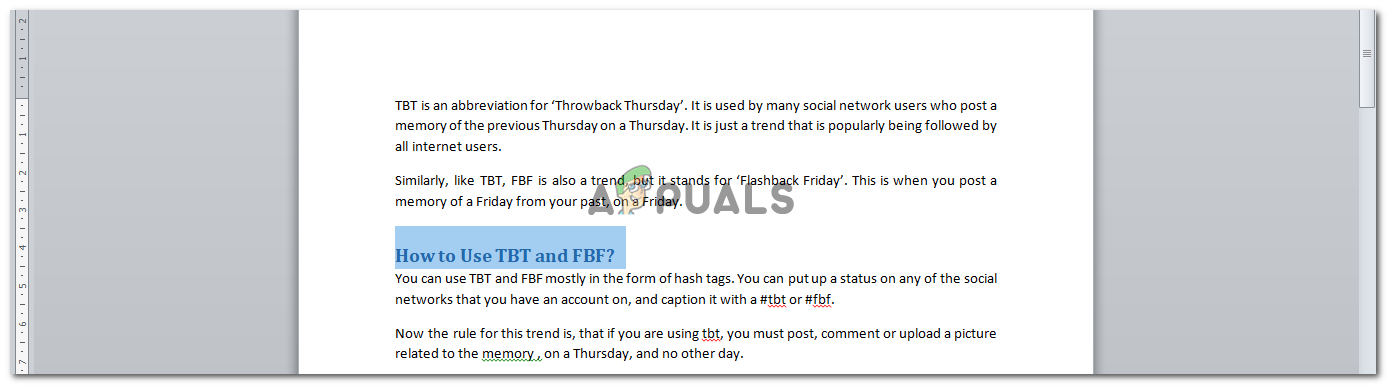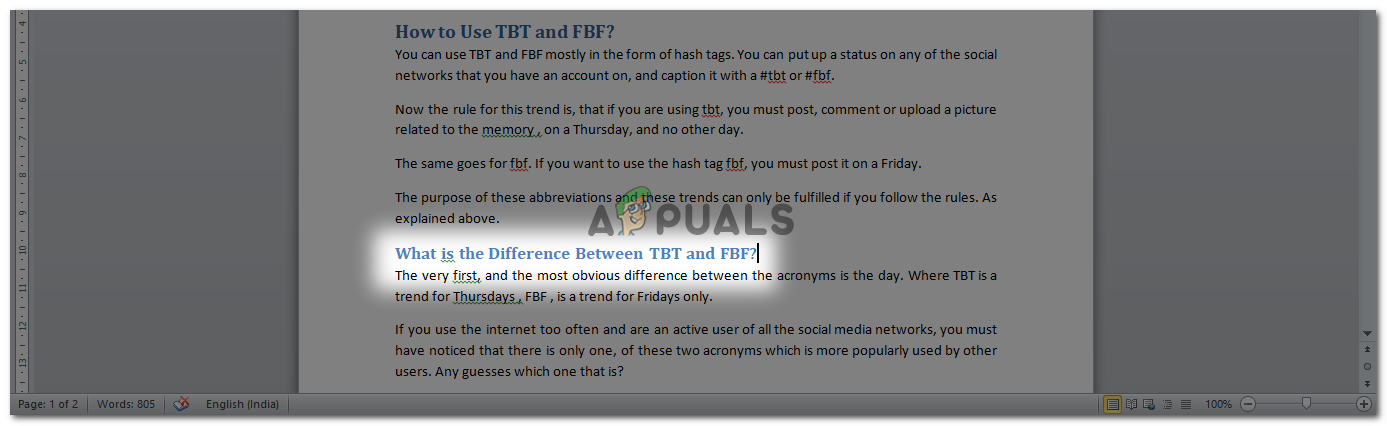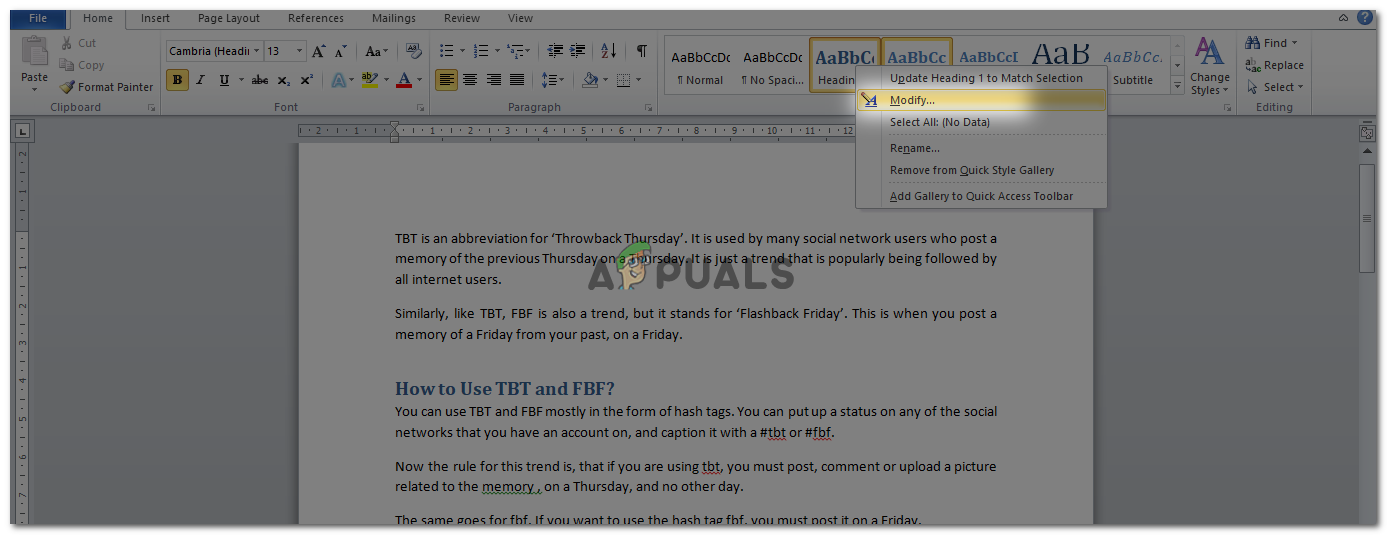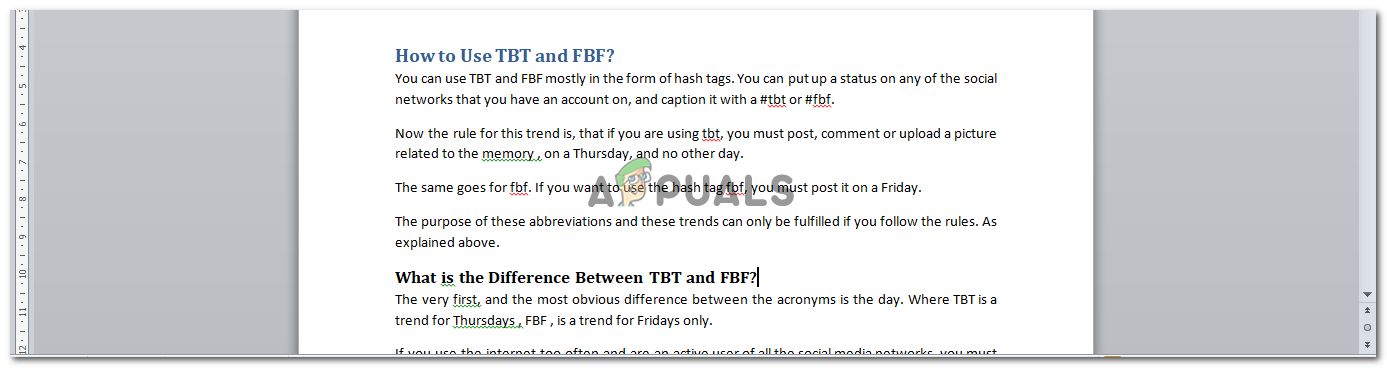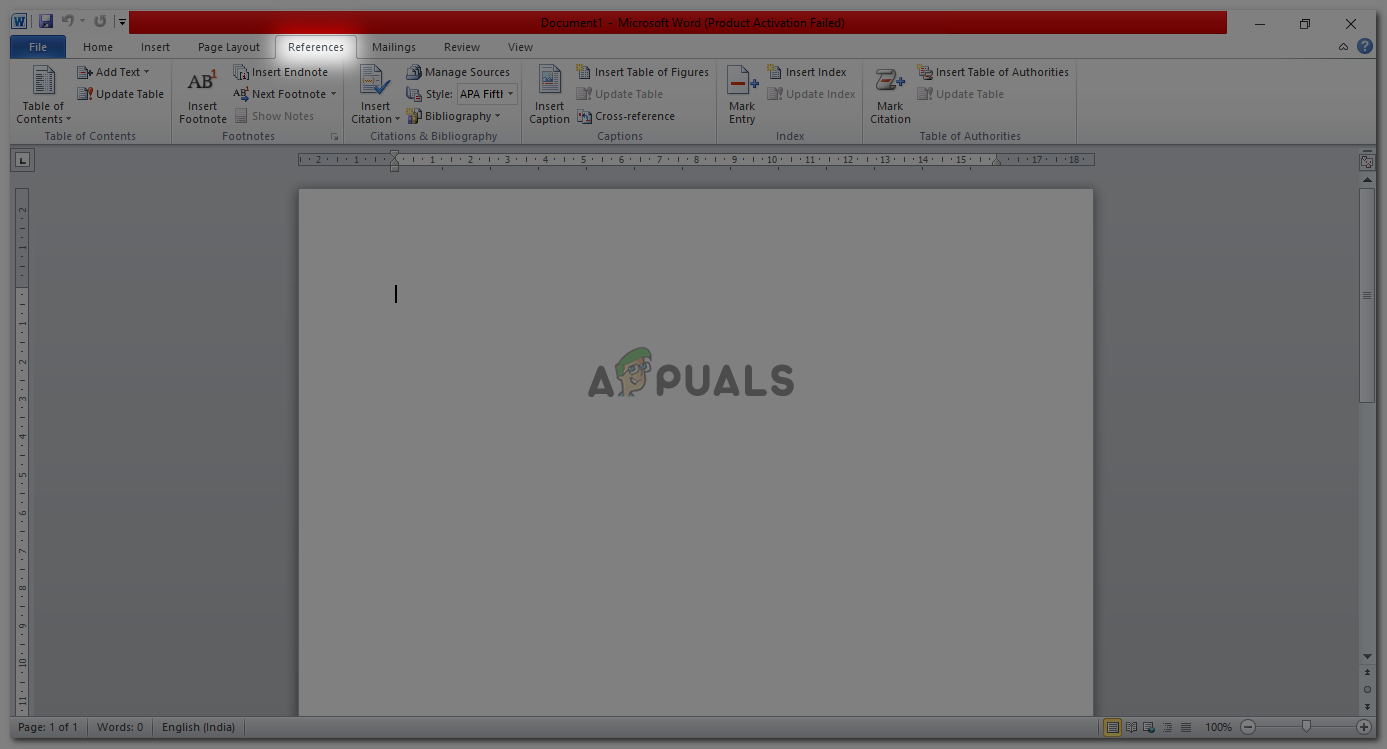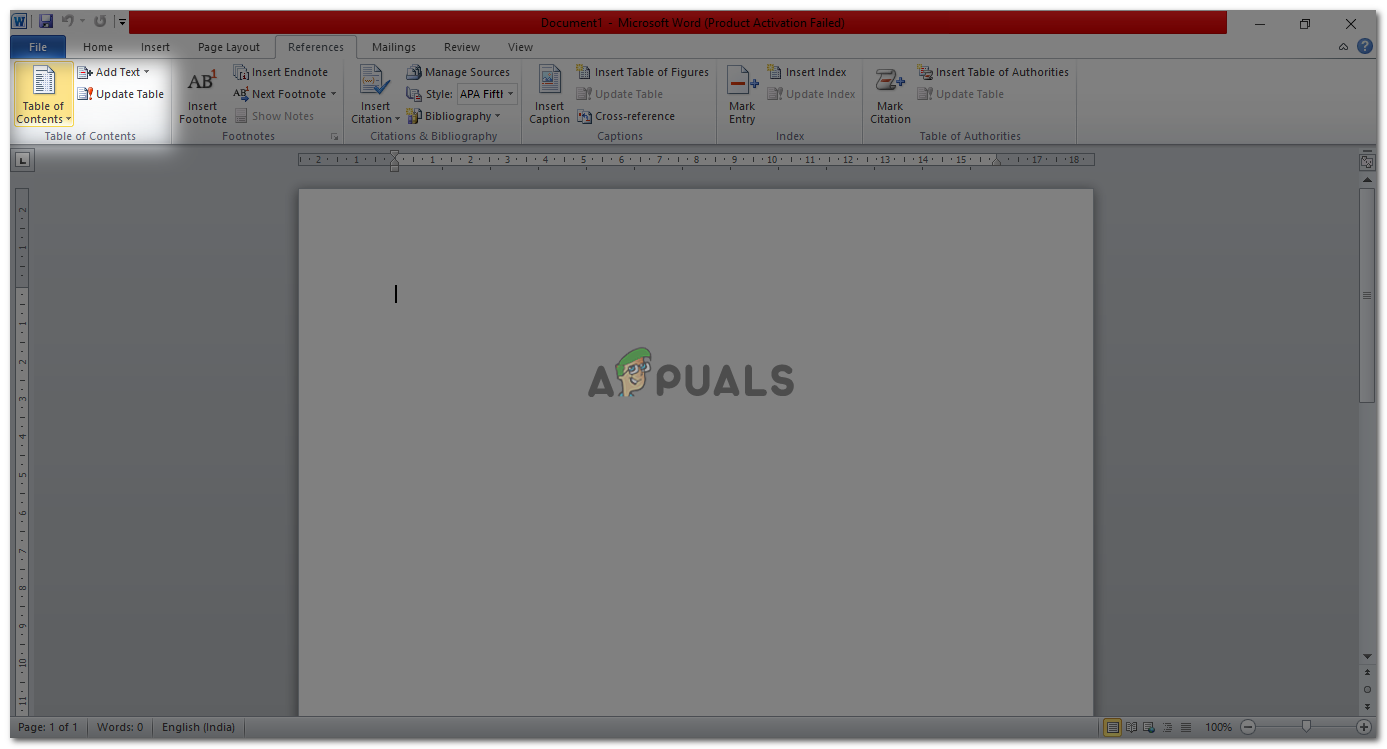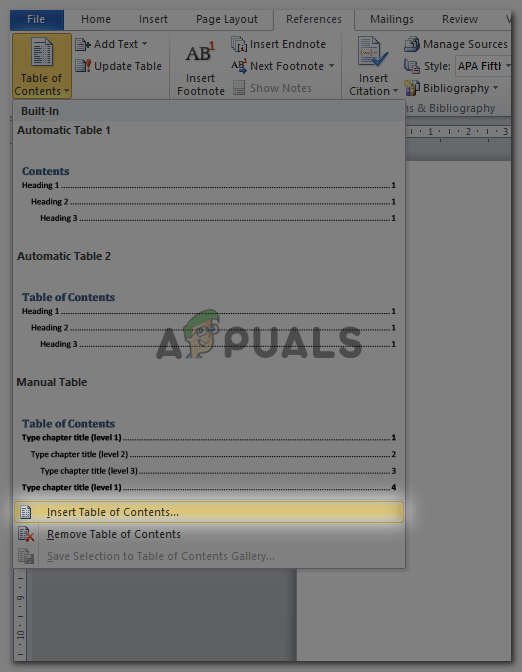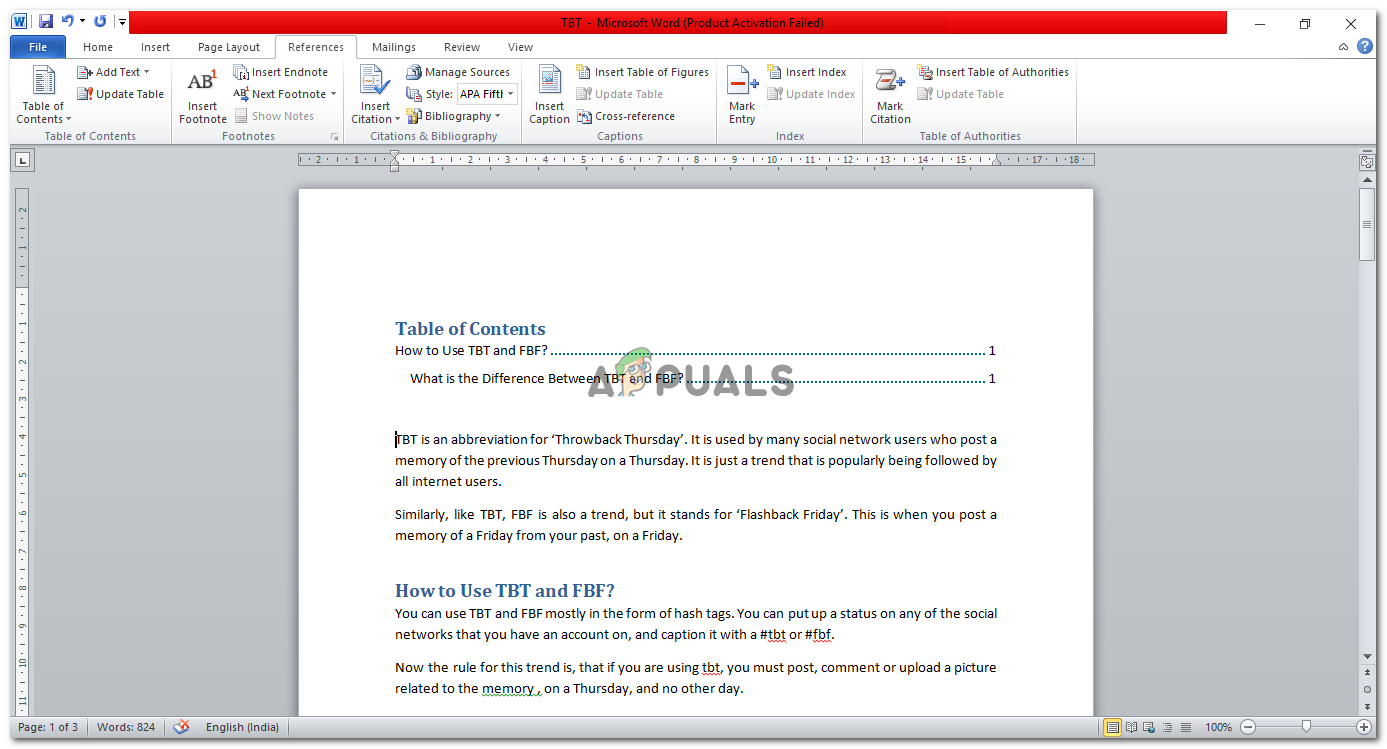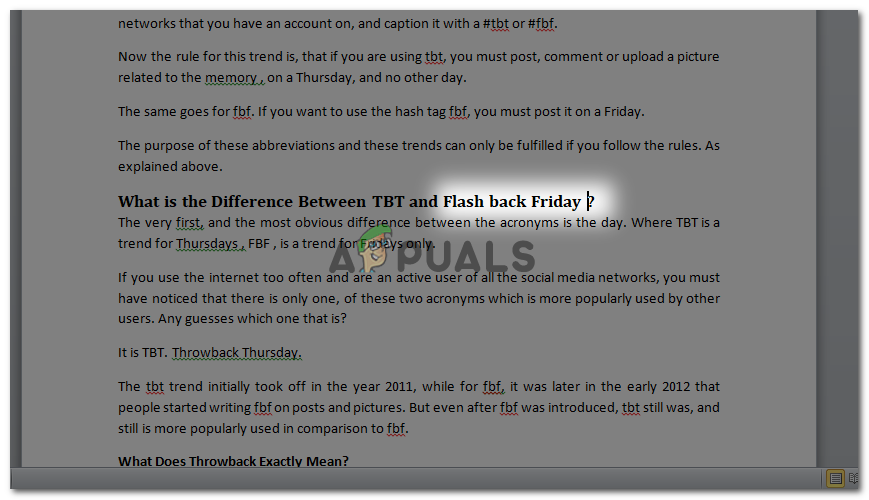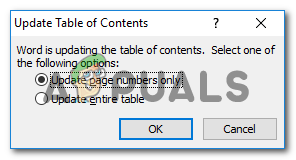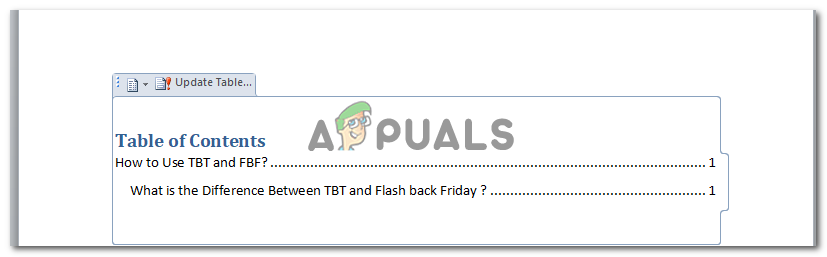వర్డ్ డాక్యుమెంట్ కోసం విషయ సూచిక, ఇవన్నీ ఫార్మాట్ చేయబడి ఉంటాయి.
మీ పత్రం కోసం కంటెంట్ పట్టికను రూపొందించడానికి, పత్రంలో వచనం ఉండటం ముఖ్యం, ఇది కంటెంట్ పట్టికకు శీర్షికలు చేయడానికి ఉపయోగపడుతుంది. కంటెంట్ పట్టికను తయారు చేయడానికి ఖాళీ పత్రం ఉపయోగించబడదు. కాబట్టి దీని కోసం, మీ కోసం ఒక ఉదాహరణ చేయడానికి మరియు మీరు కంటెంట్ పట్టికను ఎలా తయారు చేయవచ్చో మరియు మీ పని యొక్క ఏ దశలోనైనా మీరు ఎలా సవరించవచ్చో అర్థం చేసుకోవడానికి నా రచన యొక్క భాగాన్ని ఉపయోగించాను.
- మీకు వర్డ్ డాక్యుమెంట్ తెరిచి, మీ అసైన్మెంట్ మీకు నచ్చిన విధంగా రాయండి.
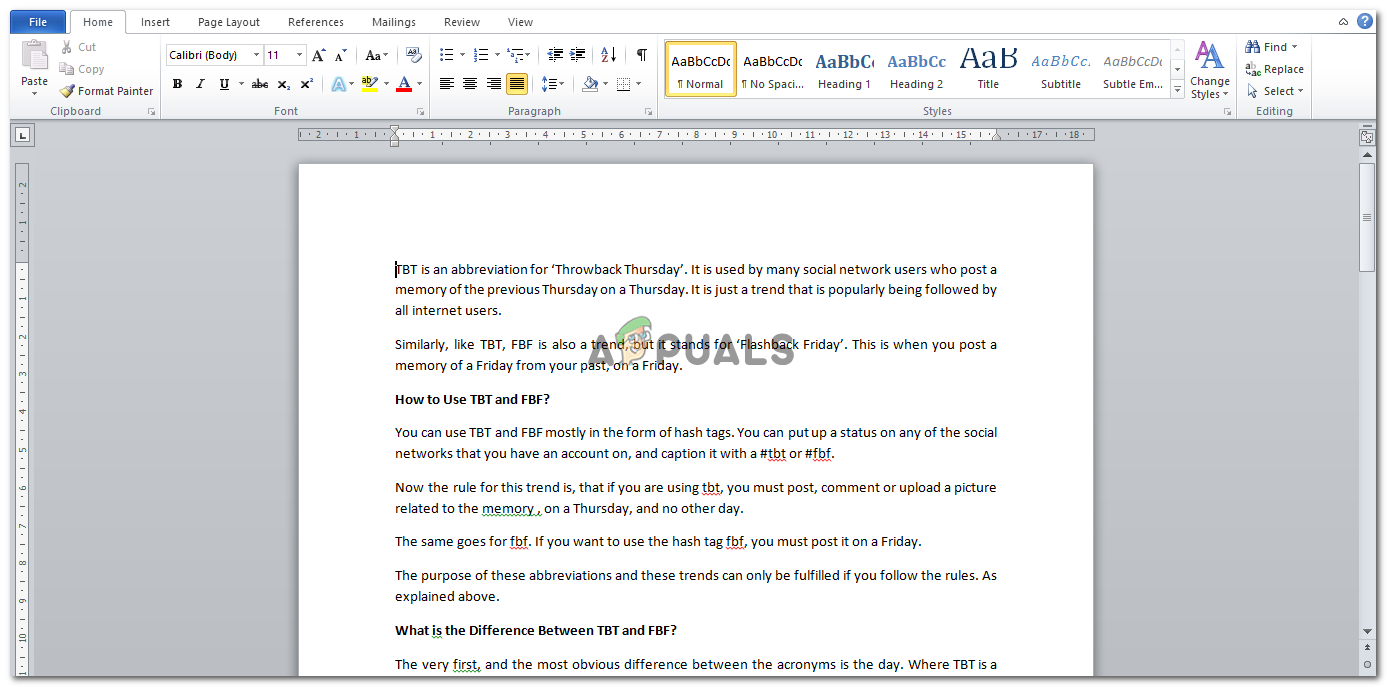
మీ పనిని వర్డ్ డాక్యుమెంట్లో రాయడం
- ఇప్పుడు మీ నియామకాన్ని మంచిగా మరియు గుర్తుగా చేయడానికి, శీర్షికలు సిఫార్సు చేయబడ్డాయి. మరియు శీర్షికలను ప్రముఖంగా మరియు మీ కంటెంట్ పట్టికకు చేయడానికి, మీరు మీ ఫైల్లో శీర్షికలను కలిగి ఉండాలి.మీరు ఒక సమయంలో ఒక శీర్షికను ఎంచుకోవాలి, ఆపై మీరు చూడగలిగే ఈ పేజీ ఎగువన ఉన్న ఎంపికలకు వెళ్లండి ' శీర్షిక 1 ',' శీర్షిక 2 ',' శీర్షిక 'మరియు' ఉపశీర్షిక '. మీ శీర్షికలు మరియు శీర్షికలను ఏర్పాటు చేయడానికి ఇవి ప్రాథమికంగా ఎంపికలు.
- మీ కర్సర్ సహాయంతో మీ పత్రంలో ఒక శీర్షికను ఎంచుకున్నప్పుడు, మీరు ఇప్పుడు శీర్షిక 1 లేదా 2 శీర్షికను ఎంచుకోవడం ద్వారా వీటిని ఫార్మాట్ చేస్తారు. మీరు ప్రాథమికంగా ఉపశీర్షికల కోసం ‘శీర్షిక 2’ ఎంచుకుంటారు. కాబట్టి ఉపశీర్షికకు ముందు ఉండాల్సినవి ‘శీర్షిక 1’ ఆకృతీకరణలో ఉంటాయి.
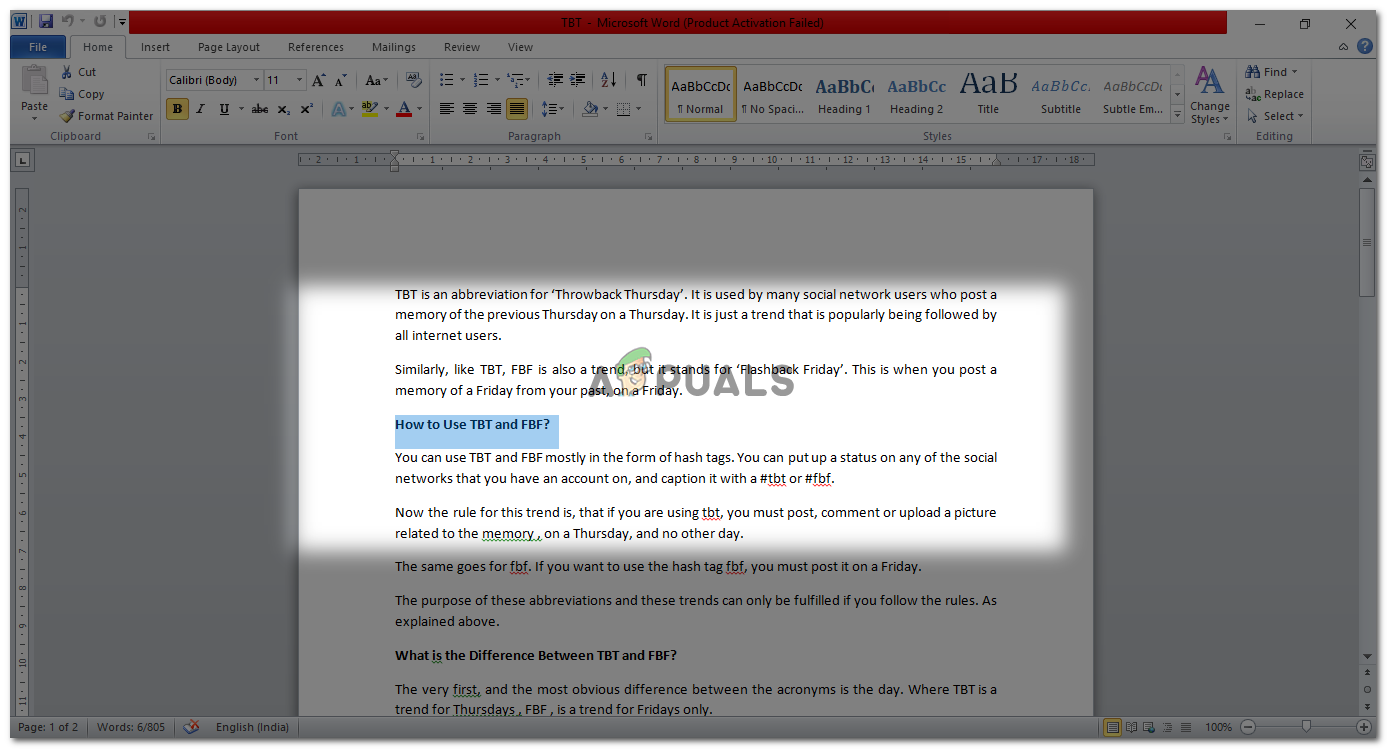
శీర్షికను ఎంచుకోండి
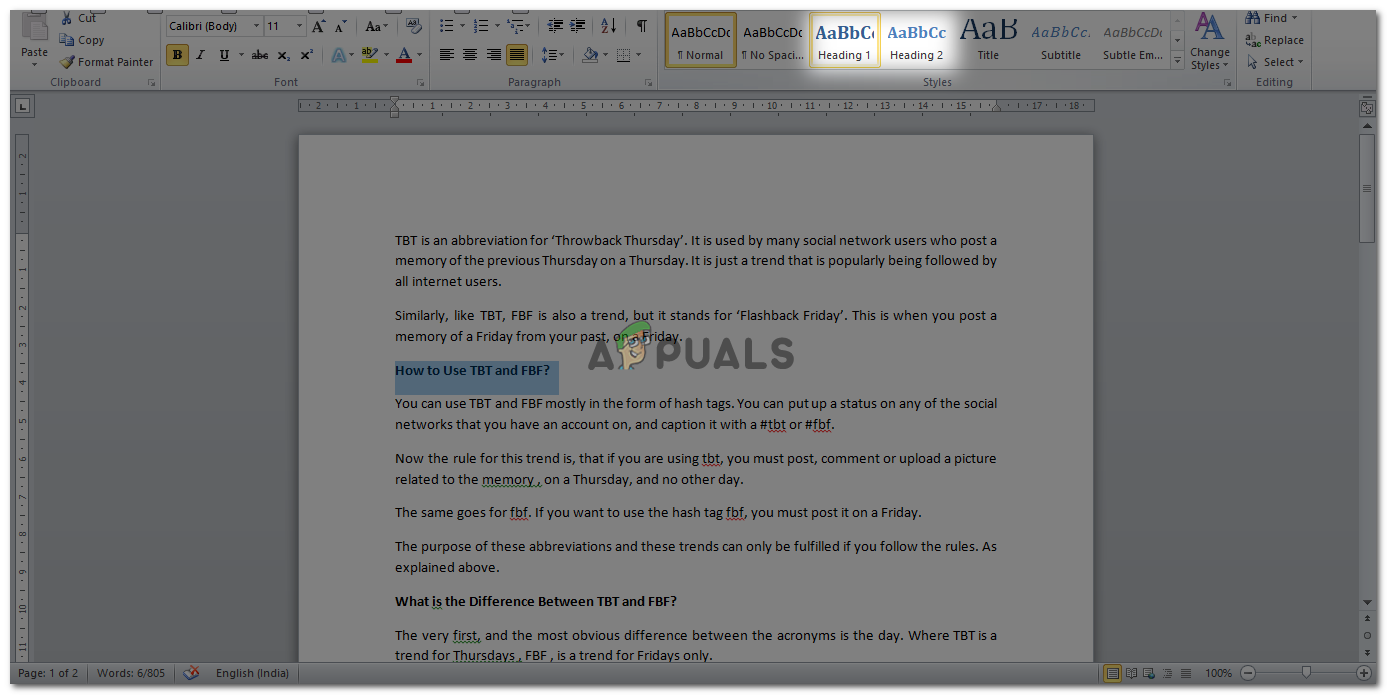
శీర్షిక శైలిని ఎంచుకోండి
- 1 లేదా 2 శీర్షిక కోసం ఎంపికను క్లిక్ చేసిన తరువాత, మీ పత్రంలో మీరు ఎంచుకున్న వచనం ఆ ఆకృతి ప్రకారం మార్చబడుతుంది.
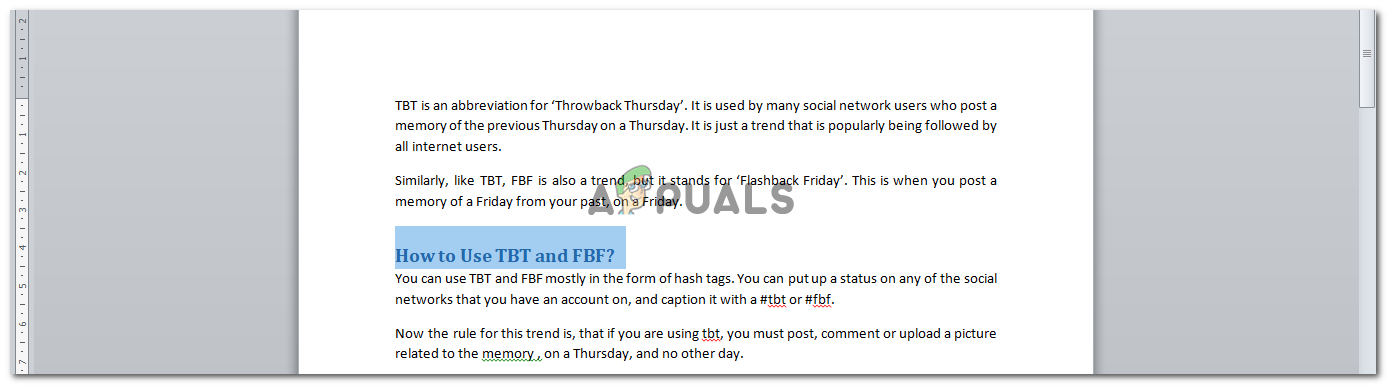
టెక్స్ట్ తదనుగుణంగా మారుతుంది
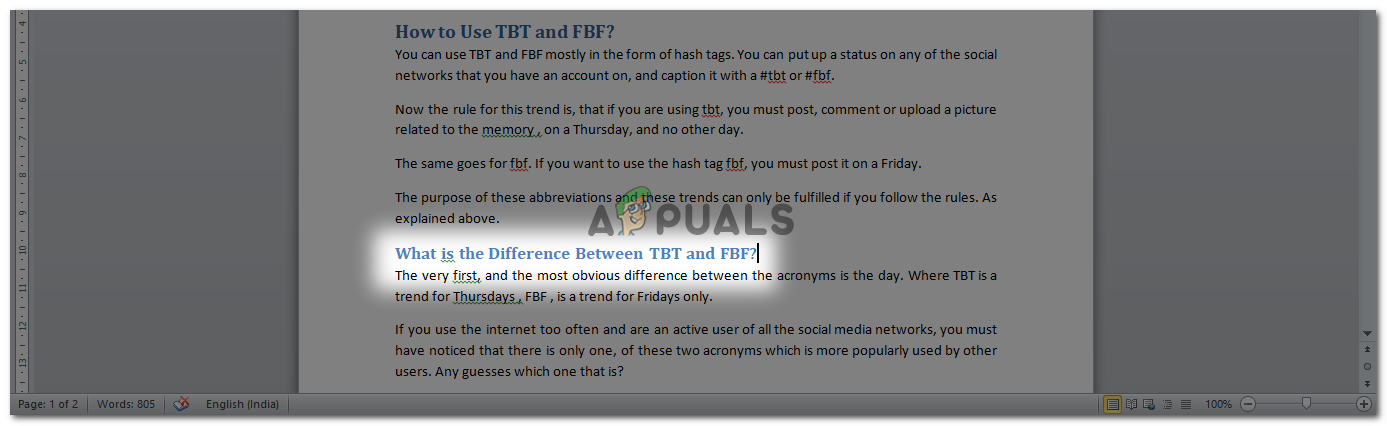
ఎంచుకున్న వచనం తదనుగుణంగా మారుతుంది
మీరు ఈ శీర్షికల యొక్క రంగు లేదా వచనాన్ని మార్చాలనుకుంటే, ‘శీర్షిక 1’ లేదా ‘శీర్షిక 2’ ఎంపికలపై కుడి కర్సర్ను క్లిక్ చేయడం ద్వారా దాన్ని సవరించవచ్చు.
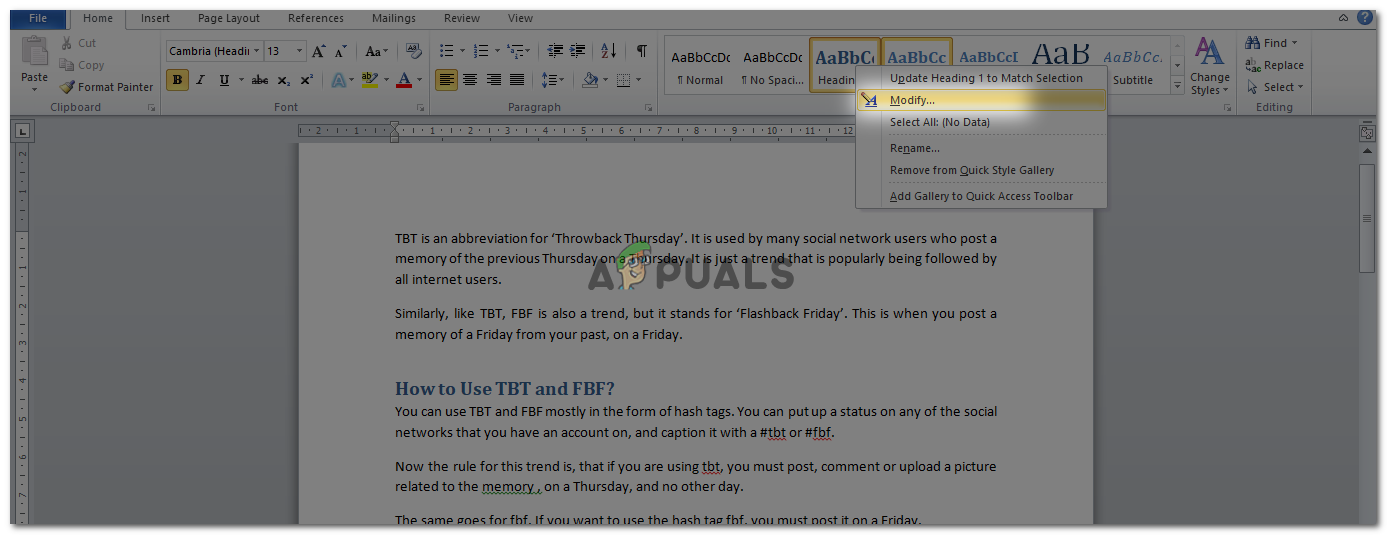
శీర్షికల ఆకృతీకరణను సవరించండి
మీరు ఈ విండోకు మళ్ళించబడతారు, ఇది మీకు సవరించడానికి వివిధ ఎంపికలను ఇస్తుంది.

సవరించడానికి ఎంపికలు
శీర్షికలను సవరించిన తరువాత, మీ శీర్షికలు ఇప్పుడు ఎలా కనిపిస్తాయి.
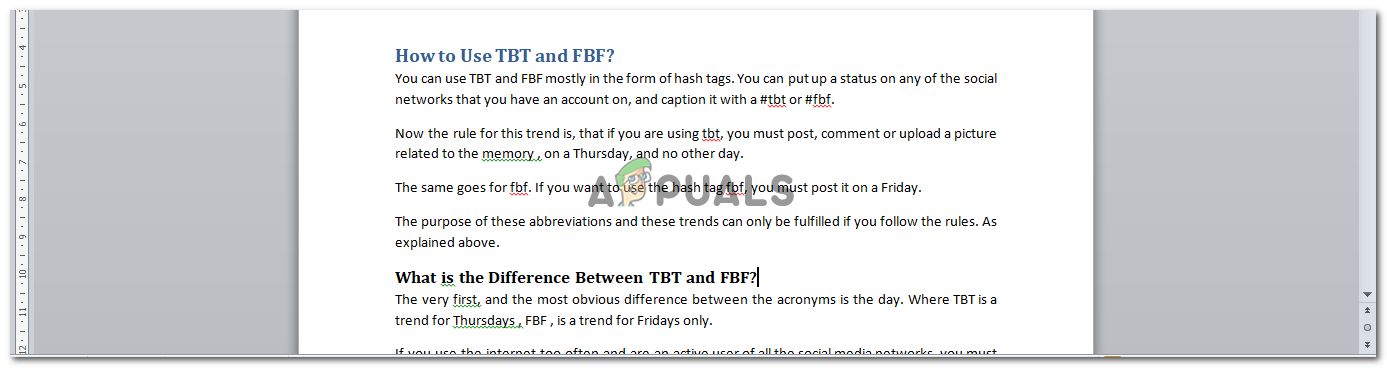
సవరించిన శీర్షికలు
- మీరు ఇవన్నీ వ్రాసిన తర్వాత, శీర్షికలను సవరించి, మీ అవసరానికి అనుగుణంగా సవరించిన తర్వాత, మీరు ఇప్పుడు మీ పద పత్రం పైన ఉన్న టూల్ బార్లోని ‘రిఫరెన్స్’ టాబ్ను గుర్తించాలి.
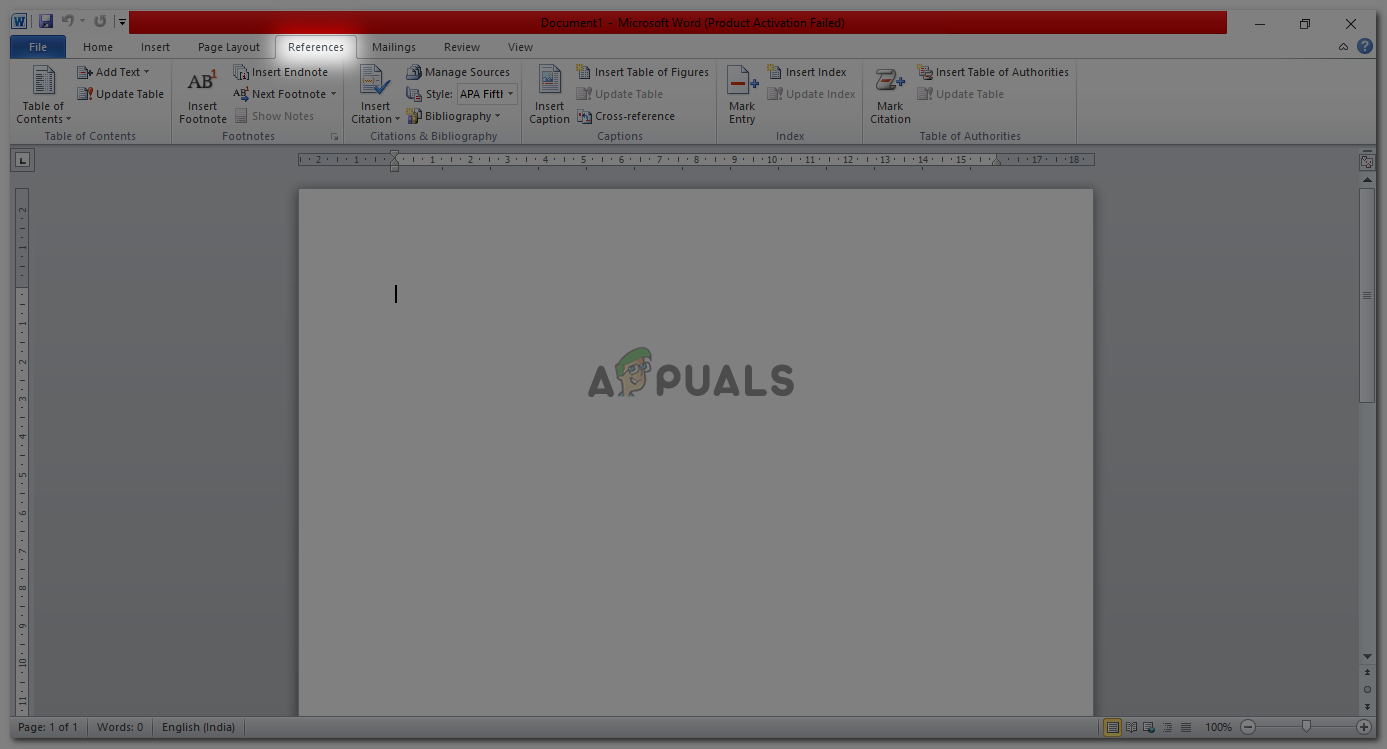
సూచన టాబ్
- మీరు ‘రిఫరెన్స్’ నొక్కినప్పుడు, మీ ఎడమ వైపున ‘విషయ సూచిక’ కోసం టాబ్ కనిపిస్తుంది.
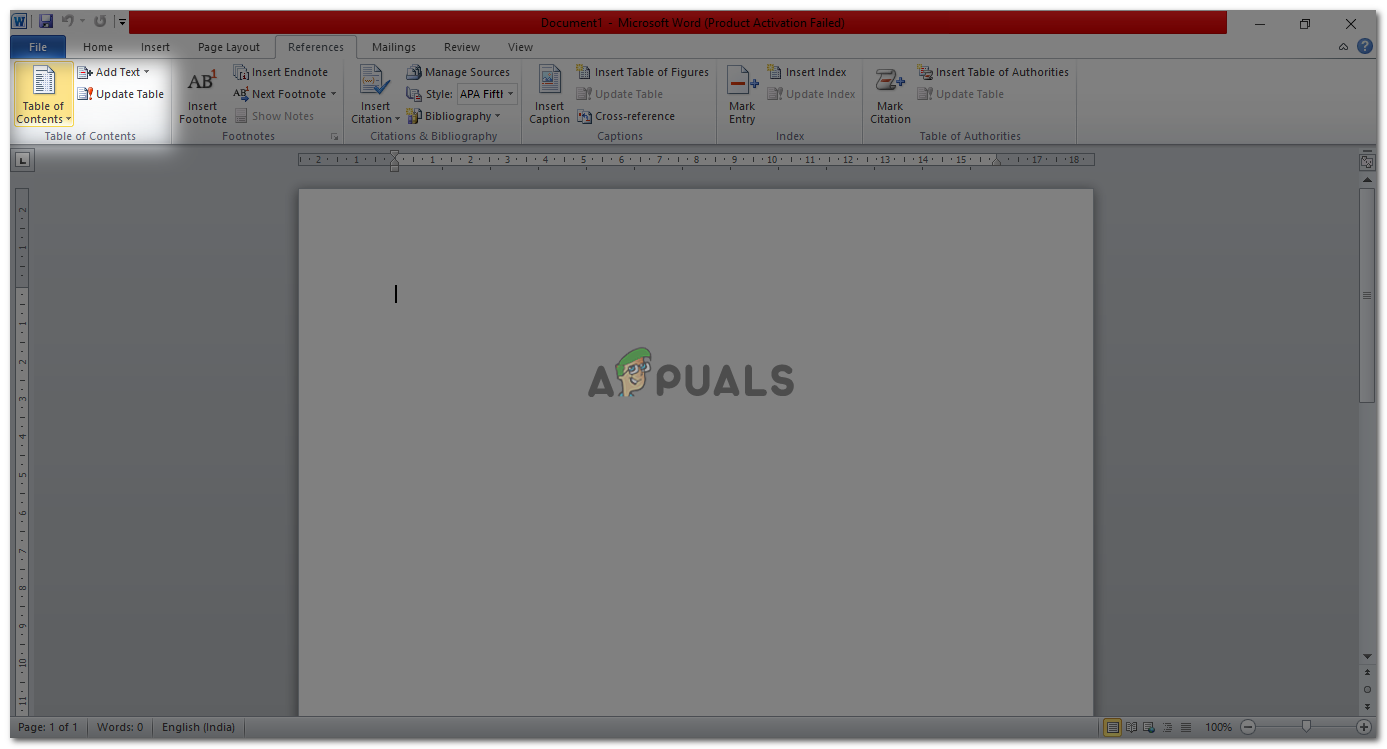
విషయ సూచిక ‘రిఫరెన్స్’ టాబ్ కింద ఉంటుంది
- ‘విషయ సూచిక’ పై క్లిక్ చేస్తే, మీ కంటెంట్ పట్టిక ఎలా ఉండాలని మీరు కోరుకుంటున్నారో మరికొన్ని ఎంపికలను మీకు అందిస్తుంది. ఇక్కడ నుండి నేరుగా ఇవ్వబడిన మూడు ఎంపికలలో దేనినైనా మీరు క్లిక్ చేయవచ్చు. లేదా, మీరు విషయ సూచికను చొప్పించు ఎంపికను నొక్కవచ్చు.
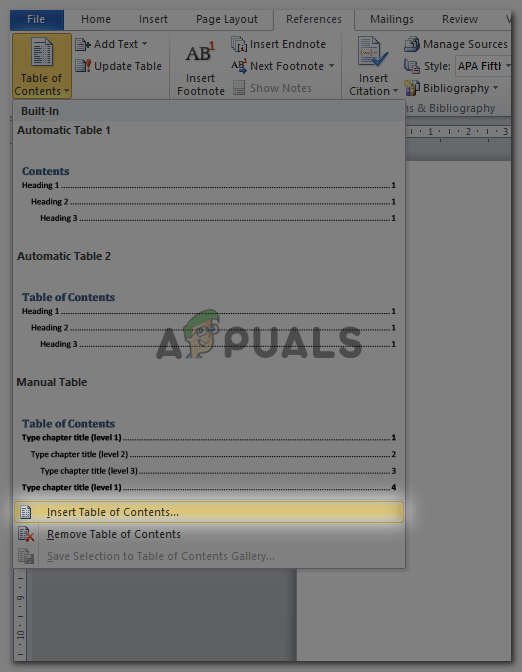
కంటెంట్ పట్టికను రెండు విధాలుగా చొప్పించడం
మీరు మీ విషయ పట్టిక యొక్క శైలిని ఎంచుకున్న తర్వాత, మీ విషయ సూచిక ఈ విధంగా కనిపిస్తుంది.
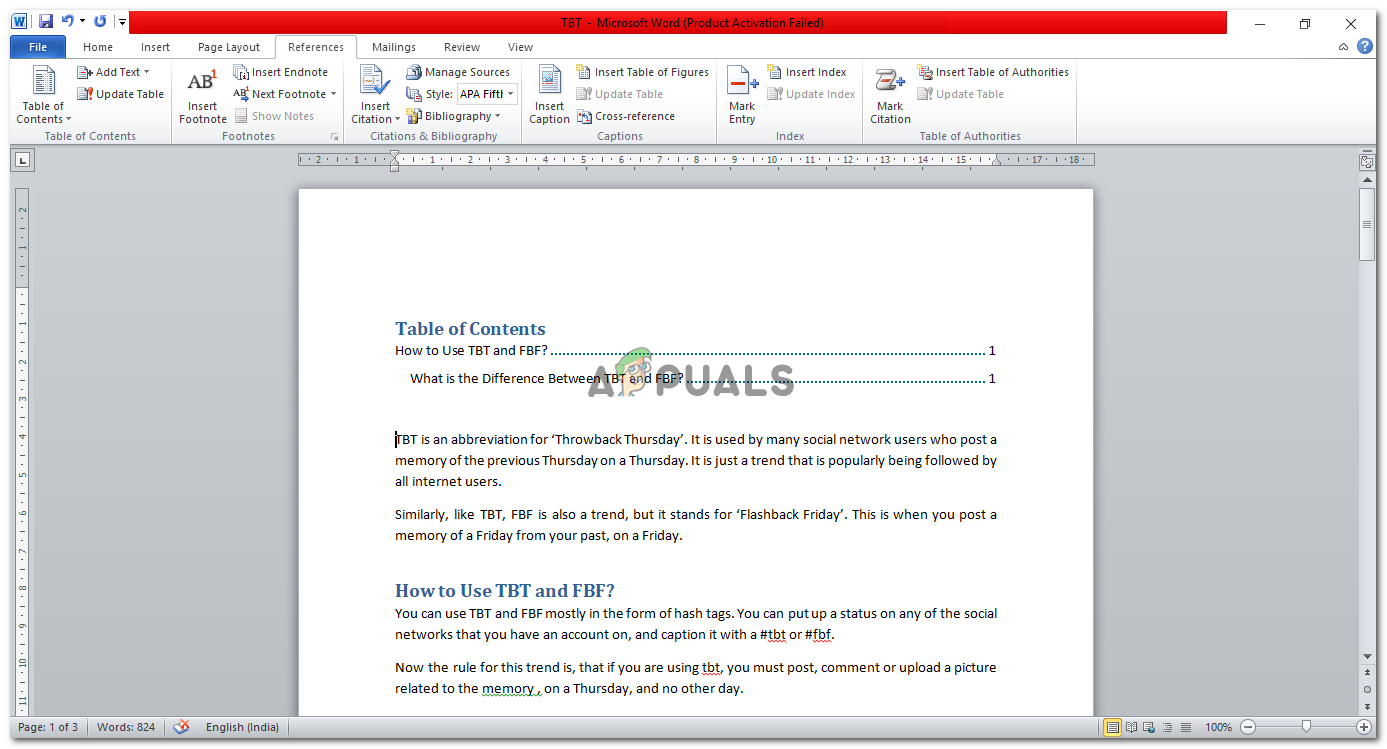
విషయ సూచిక, మీరు శైలిని మళ్లీ మార్చవచ్చు
- ఇప్పుడు విషయాల పట్టిక సృష్టించబడిన తర్వాత, మీరు దీన్ని సవరించవచ్చు. కానీ సవరణ విషయాల పట్టికలో చేయబడదు, కానీ మీ పత్రంలో తయారు చేయబడుతుంది, ఇక్కడ మీరు వచనంలో మార్పులు చేయవలసి ఉంటుంది.
ఉదాహరణకు, నేను వ్రాసిన చోట ‘టిబిటి మరియు ఎఫ్బిఎఫ్ మధ్య తేడా ఏమిటి, నేను ప్రపంచ ఎఫ్బిఎఫ్ను పూర్తి రూపంతో భర్తీ చేయాలనుకుంటున్నాను, అనగా శుక్రవారం ఫ్లాష్ బ్యాక్.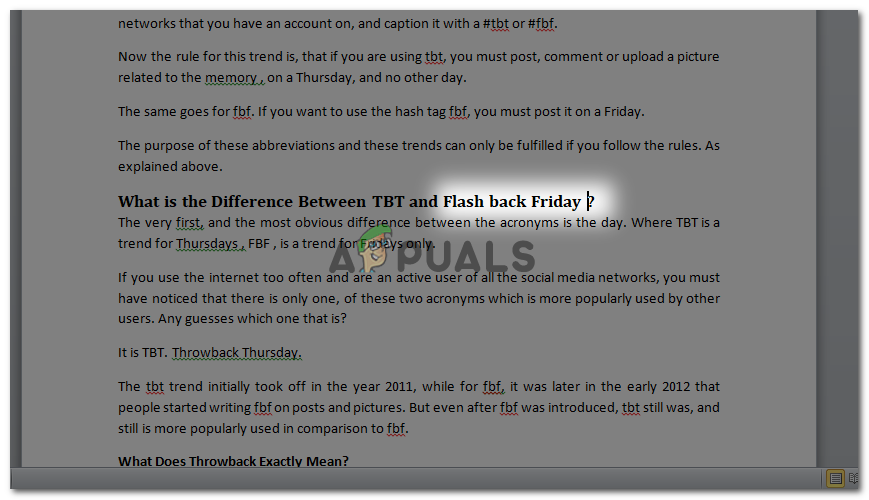
ఫైల్లో వచనాన్ని సవరించడం మరియు నేరుగా విషయాల పట్టిక కాదు.
ఇప్పుడు ఈ సవరణ మేము ఇప్పటికే సృష్టించిన విషయాల పట్టికలో స్వయంచాలకంగా నవీకరించబడదు. పత్రంలోని శీర్షికను సవరించిన తరువాత, మేము కంటెంట్ పట్టిక ఉన్న పేజీ పైన తిరిగి వెళ్తాము. ఇప్పుడు మేము కంటెంట్ పట్టికపై క్లిక్ చేసినప్పుడు, విషయాల పట్టిక యొక్క ఎడమ మూలలో ఈ ఎంపికలను చూస్తాము. విషయాల పట్టిక యొక్క ఆకృతీకరణ శైలిని మార్చడం మొదటి ఎంపిక, మరియు రెండవది విషయాల పట్టికను నవీకరించడం.

విషయ సూచిక (TOC) కోసం సవరణ ఎంపికలు
- మీరు ‘అప్డేట్ టేబుల్…’ ఎంపికపై క్లిక్ చేస్తారు. ఇది మరొక డైలాగ్ బాక్స్ తెరుస్తుంది.
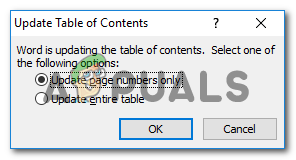
పేజీ సంఖ్యల కోసం నవీకరించండి లేదా మొత్తం విషయ సూచికను సవరించండి
మీరు పత్రంలో చిన్న చేర్పులు చేస్తే, మరియు శీర్షికలు కాదు, ఇది పేజీ సంఖ్యలను మాత్రమే మారుస్తుంది. అలా అయితే, మీరు ఇక్కడ మొదటి ఎంపికను మాత్రమే ఎంచుకుంటారు.అయితే, మీరు శీర్షికలు, ఉపశీర్షికలు మరియు శీర్షికలలో పెద్ద మార్పులు చేసి ఉంటే, మీరు రెండవ ఎంపికను ఎన్నుకుంటారు, ఇది 'మొత్తం పట్టికను నవీకరించండి' అని చెబుతుంది.మరియు సరే నొక్కండి .
- సరే నొక్కితే మీరు విషయాల పట్టికలో కనిపించే మార్పులతో పట్టికను నవీకరిస్తారు.
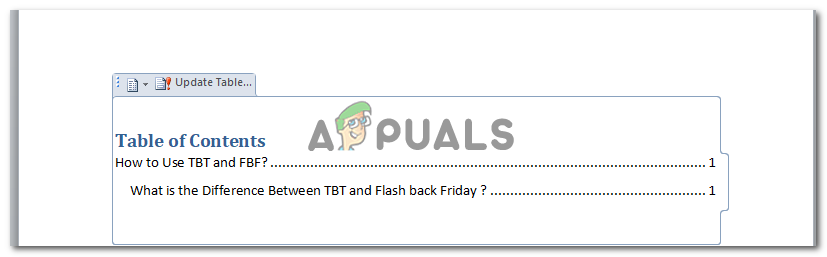
మీ విషయ సూచిక నవీకరించబడింది.
మీరు మీ విషయ సూచిక యొక్క శైలిని మార్చాలనుకుంటే, మీ పత్రంలో కనిపించే విషయాల పట్టికను క్లిక్ చేసిన తర్వాత కనిపించే మొదటి ఎంపికపై క్లిక్ చేయవచ్చు.